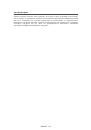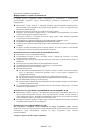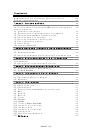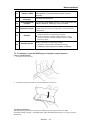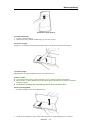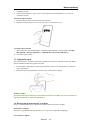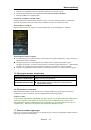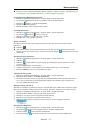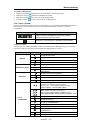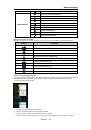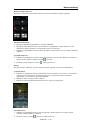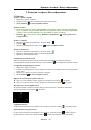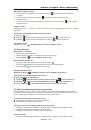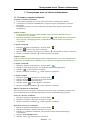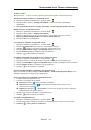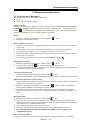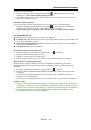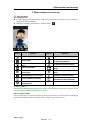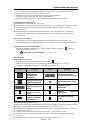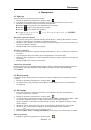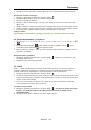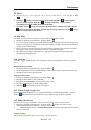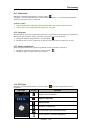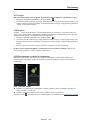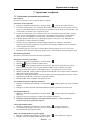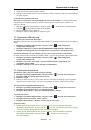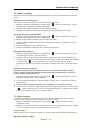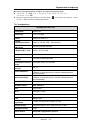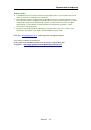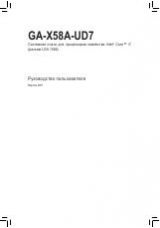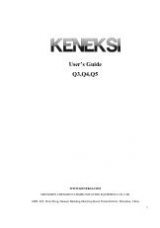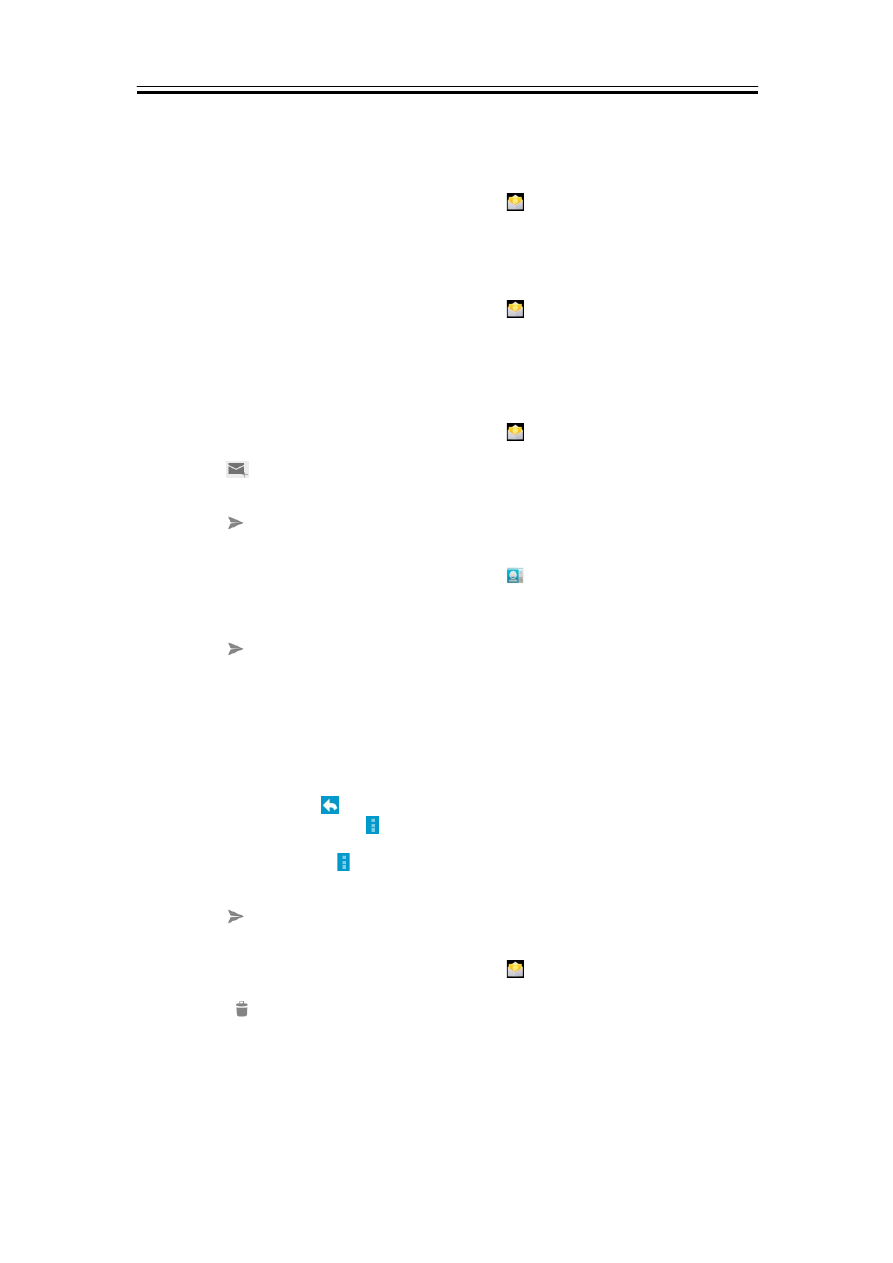
Электронная почта. Обмен сообщениями.
Sierra S1
|
3-3
ПРИМЕЧАНИЕ:
Имя Аккаунта – это имя, которое отражается на экране ящика электронной почты.
Добавление второго аккаунта электронной почты
1.
Выберите органайзер приложений > вкладка APPS >
2.
Выберите Menu (Меню) >
Settings (Настройки)
> ADD ACCOUNT (ДОБАВИТЬ
АККАУНТ).
3.
Для завершения настроек следуйте указаниям Account setup (Настройка аккаунта).
Выбор аккаунта электронной почты
1.
Выберите органайзер приложений > вкладка APPS >
2.
Выберите Menu (Меню) >
Settings (Настройки)
.
3.
Выберите один аккаунт (если у вас два аккаунта электронной почты или больше)
4.
Внизу страницы выберите Remove account (Удалить аккаунт).
5.
Выберите
OK
для подтверждения
.
Составление и отправка электронной почты
1.
Выберите органайзер приложений > вкладка APPS >
2.
Нажмите
Account name (
Имя аккаунта), чтобы выбрать аккаунт.
3.
Нажмите
, чтобы создать новое сообщение электронной почты.
4.
Выберите
Email address (Адрес электронной почты)
получателя
.
5.
Введите
Subject (Тема)
и
сообщение электронной почты
6.
Нажмите , чтобы отправить сообщение.
Отправка сообщения электронной почты с экрана контактов
1.
Выберите органайзер приложений > вкладка APPS >
2.
Выберите контакт, которому вы хотите отправить сообщение электронной почты.
3.
Выберите
Email address (Адрес электронной почты)
контакта
.
Выберите Email в подменю.
4.
Введите
Subject (Тема)
и
сообщение электронной почты
5.
Нажмите , чтобы отправить сообщение.
Добавление приложений к сообщению электронной почты
Перед отправкой сообщения выберите
Menu (Меню)
>
Attach file (Прикрепить файл),
затем
выберите приложение, которое хотите прикрепить.
Ответ или пересылка сообщений электронной почты
1.
Откройте ящик электронной почты
2.
Следуйте следующим инструкциям:
Ответить
Нажмите , чтобы отправить сообщение.
Ответить всем:
Выберите > to reply all recipients and sender (ответить всем
получателям и отправителю)
Переслать:
Выберите >
to forward
the e-
mail to other people (переслать сообщение
электронной почты другим лицам)
3.
Введите получателя и
сообщение электронной почты
4.
Нажмите , чтобы отправить сообщение.
Удаление электронной почты
1.
Выберите органайзер приложений > вкладка APPS >
2.
В папке «Входящие» выберите сообщение электронной почты, которое хотите удалить.
3.
Нажмите
, чтобы удалить сообщение.